用户对手机的依赖在不断的增加,这是因为日常生活中的大部分事务都可以通过手机来解决,为用户避免了许多的麻烦,同时也带来了许多的便利,当用户在众多手机种类中选择使用小
用户对手机的依赖在不断的增加,这是因为日常生活中的大部分事务都可以通过手机来解决,为用户避免了许多的麻烦,同时也带来了许多的便利,当用户在众多手机种类中选择使用小米手机时,就可以用来解决当下急需解决的琐事,总的来说能够给用户带来很好的功能服务,当用户在使用的过程中,遇到需要双开app的情况时,用户应该怎么来解决呢,这个问题用户直接打开小米手机中的应用双开功能即可解决,首先在设置页面中找到应用设置选项,接着进入到应用设置的详情页面中点击应用双开即可进行设置,详细的操作过程就让小编来向大家介绍一下吧,希望用户能够从中回去到的有用的经验。

方法步骤
1.用户解锁小米手机,并在桌面上找到设置图标,页面将会发生切换
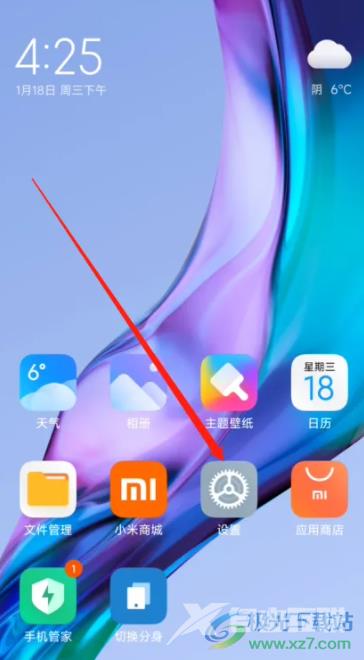
2.在打开的设置页面中,用户可以看到有安全、隐私保护、省电与电池等选项,需要选择应用设置选项
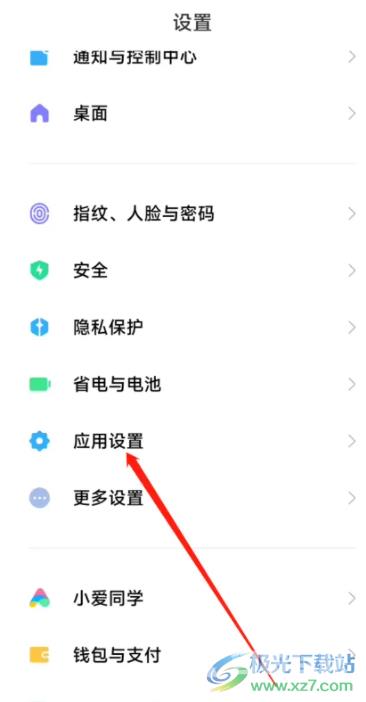
3.接着用户进入到应用设置页面中,找到应用双开选项并点击进入即可设置成功
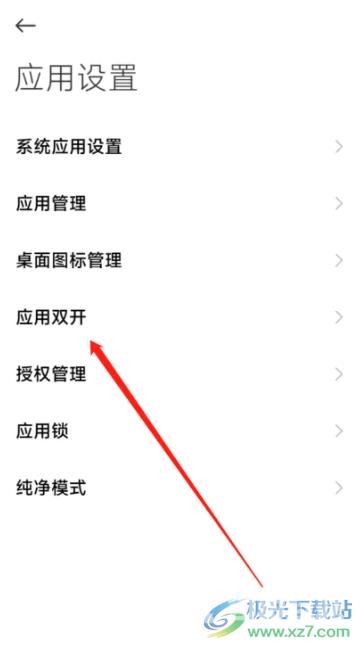
小米手机具有的优势吸引了不少的用户前来使用,给用户带来了许多的便利,当用户需要在小米手机中双开app时,就可以在设置页面中找到应用设置选项,接着进入到应用设置详情页面中将应用双开功能打开即可设置成功,所以有需要的用户可以来看看小编的教程。
